 Farben sind unscharf
Farben sind unscharf

Auch wenn möglicherweise etwas Luft in den Tintenschlauch gelangt, stellt dies keine Fehlfunktion dar. Wenn das Düsentestmuster ordnungsgemäß gedruckt wird, besteht kein Problem.
-
Test 1 Stellen Sie sicher, dass die Zusammenführungs-Taste angehoben ist.
Drücken Sie die Verriegelung für den Druckkopf, um sicherzustellen, dass die Druckköpfe ordnungsgemäß eingesetzt sind.
Drücken Sie als Nächstes die Zusammenführungs-Tasten fest nach unten.
 Wichtig
Wichtig-
Entfernen Sie das orangefarbene Etikett und die Schutzfolie des Druckkopfs, um ihn einzusetzen.
-
-
Test 2 Überprüfen Sie den aktuellen Tintenstand.
Wenn ein Tintenbehälter leer ist, füllen Sie diesen Tintenbehälter wieder auf.
Wenn der Tintenstand unter der Markierung Untergrenze (A) liegt, füllen Sie den Tintenbehälter wieder mit der entsprechenden Tintenfarbe auf.
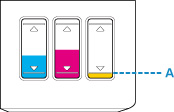
 Hinweis
Hinweis-
Die gedruckten Farben stimmen aufgrund grundlegender Unterschiede bei den zur Herstellung der Farben verwendeten Methoden möglicherweise nicht mit den Farben auf dem Bildschirm überein. Farbsteuerungseinstellungen und Umgebungsunterschiede können sich ebenfalls auf die Darstellung der Farben auf dem Bildschirm auswirken. Die Farben im Druck können daher von denen auf dem Bildschirm abweichen.
-
-
Test 3 Sind die Druckkopfdüsen verstopft?
Drucken Sie das Düsentestmuster und stellen Sie sicher, dass die Tinte normal abgegeben wird.
Details zum Drucken des Düsentestmusters, zur Reinigung des Druckkopfs und zur Intensivreinigung des Druckkopfs finden Sie unter Bei blassem oder ungleichmäßigem Druck.
-
Schritt 1 Drucken Sie das Düsentestmuster.
Nachdem das Düsentestmuster gedruckt wurde, überprüfen Sie es.
-
Über den Drucker
-
Über den Computer
-
Für Windows:
-
Für macOS:
-
Wenn das Muster nicht ordnungsgemäß gedruckt wurde, fahren Sie mit dem nächsten Schritt fort.
-
-
Schritt 2 Führen Sie eine Reinigung des Druckkopfs durch.
Drucken Sie nach der Reinigung des Druckkopfs ein Düsentestmuster und überprüfen Sie das Ergebnis.
-
Über den Drucker
-
Über den Computer
-
Für Windows:
-
Für macOS:
-
Wenn keine Verbesserung zu erkennen ist, reinigen Sie den Druckkopf erneut.
Wenn weiterhin keine Verbesserung zu erkennen ist, fahren Sie mit dem nächsten Schritt fort.
-
-
Schritt 3 Führen Sie eine Intensivreinigung des Druckkopfs durch.
Drucken Sie nach der Intensivreinigung des Druckkopfs ein Düsentestmuster und überprüfen Sie das Ergebnis.
-
Über den Drucker
-
Über den Computer
-
Für Windows:
-
Für macOS:
-
Wenn keine Verbesserung zu erkennen ist, schalten Sie den Drucker aus, warten Sie mehr als 24 Stunden und fahren Sie mit dem nächsten Schritt fort.
-
-
Schritt 4 Führen Sie erneut eine Intensivreinigung des Druckkopfs durch.
Drucken Sie nach der erneuten Intensivreinigung des Druckkopfs ein Düsentestmuster und überprüfen Sie das Ergebnis.
Wenn weiterhin keine Verbesserung zu erkennen ist, fahren Sie mit dem nächsten Schritt fort.
-
Schritt 5 Führen Sie eine Tintenspülung aus.
Drucken Sie nach der Ausführung einer Tintenspülung ein Düsentestmuster und überprüfen Sie das Ergebnis.
Bei der Tintenleerung wird eine große Menge Tinte verbraucht. Durch häufige Tintenleerungen wird Tinte schnell aufgebraucht, sodass Sie eine Tintenleerung nur durchführen sollten, wenn dies wirklich nötig ist.
Wenn das Düsentestmuster auch nach der Ausführung einer Tintenspülung nicht ordnungsgemäß gedruckt wird, überprüfen Sie die Position des Druckkopfs.
-

